有道云笔记上线了一项实用功能,就是文档OCR,不仅网页版的有道云笔记支持文字识别,有道云笔记APP也有同样的功能。在识别过程中是需要联网的,想要实现这项功能可以按照以下方法进行操作。
有道云笔记OCR怎么用?
1、首先在手机上打开有道云笔记APP,接着我们点击主界面下方的小加号。

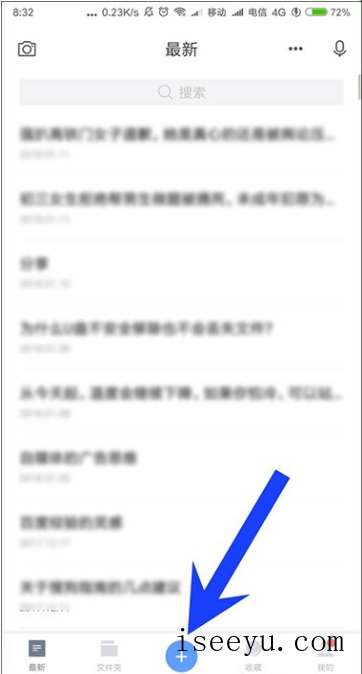
2、在众多功能中,我们选择第二项文档扫描。

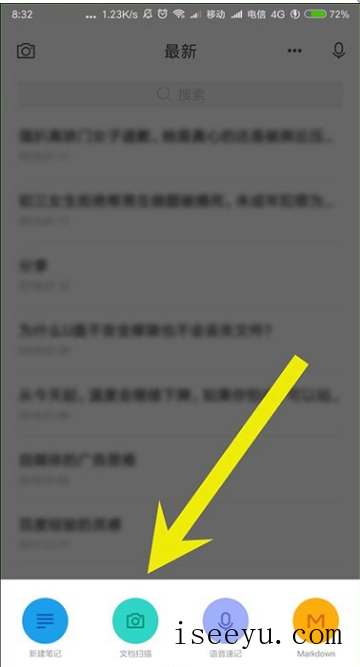
3、我们可以使用手机直接拍摄想要识别的图片,也可以点击右上角的相册图标。

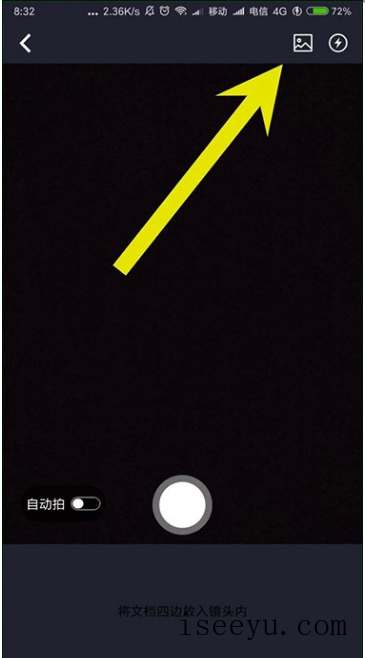
4、在相册中选中我们想要识别的图片,然后点击右下角的完成按钮。

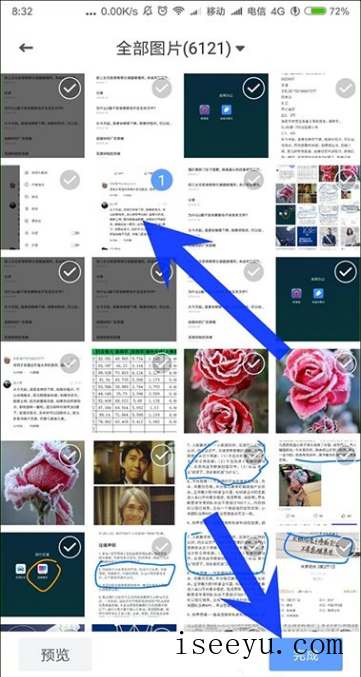
5、接着我们可以看到图片就加载到了页面的最下方,我们点击完成按钮。

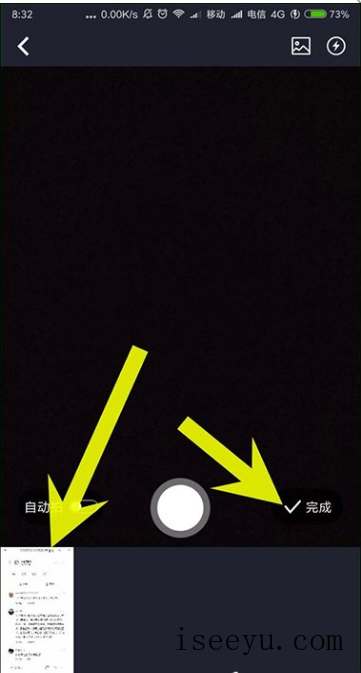
6、接着我们点击最上方加载完成的图片文件.

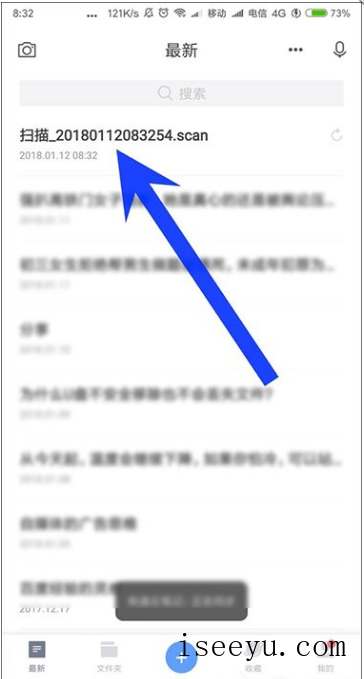
7、在文档中找到图片,点击打开。

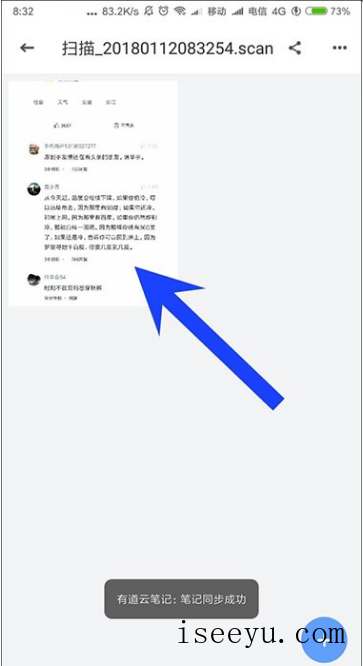
8、接着我们点击左下角的编辑按钮。

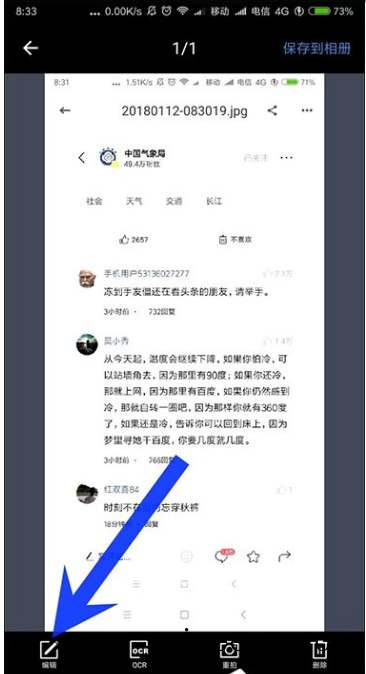
9、我们可以拖动四个角来调节想要识别的图片区域。

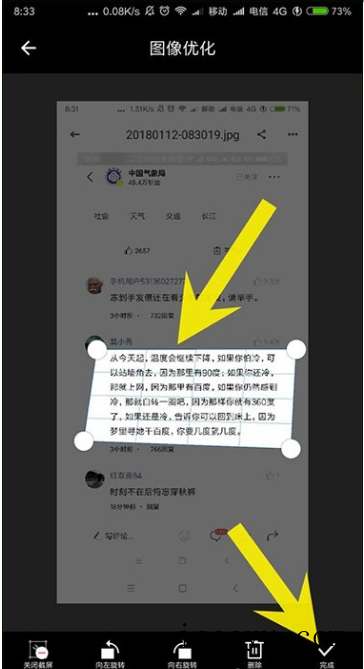
10、调节完成之后,我们点击页面左下角的OCR按钮。


11、我们就可以看到识别出来的文字,点击右上角的完成按钮。

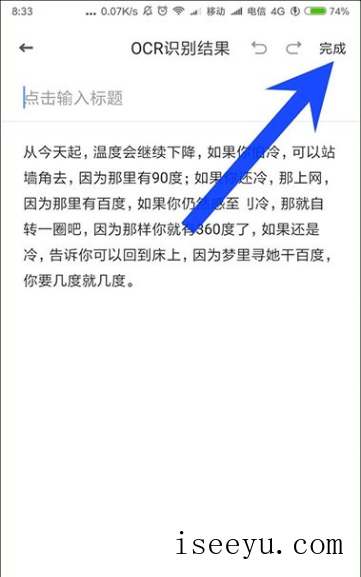
12、最后可以看到文字保存成为了一个文档,我们可以点击右上角的分享按钮,分享给好友。

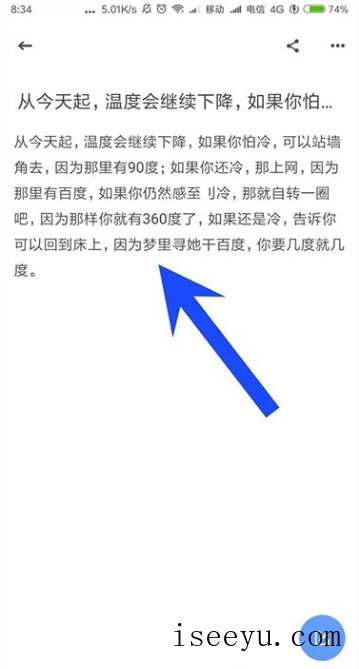
转换之前,如果你是用手机拍摄的图片,请尽量让文字保持在水平线上,若是图片背景太暗,建议调整图片的亮度和对比度、突出文字。
以上内容就是关于有道云笔记OCR识别功能的使用介绍,了解更多精彩教程资讯,请关注chuwenyu.com(初吻鱼)。






